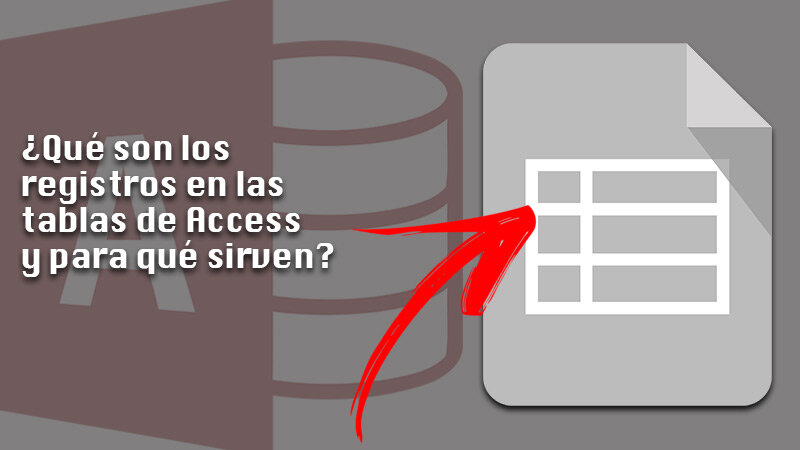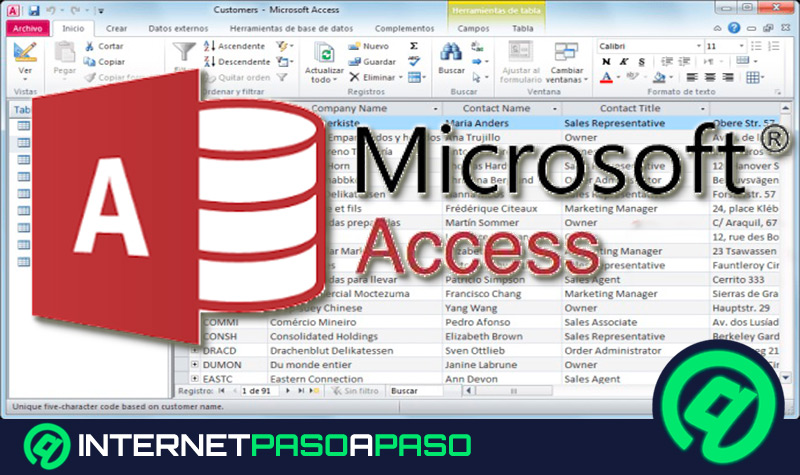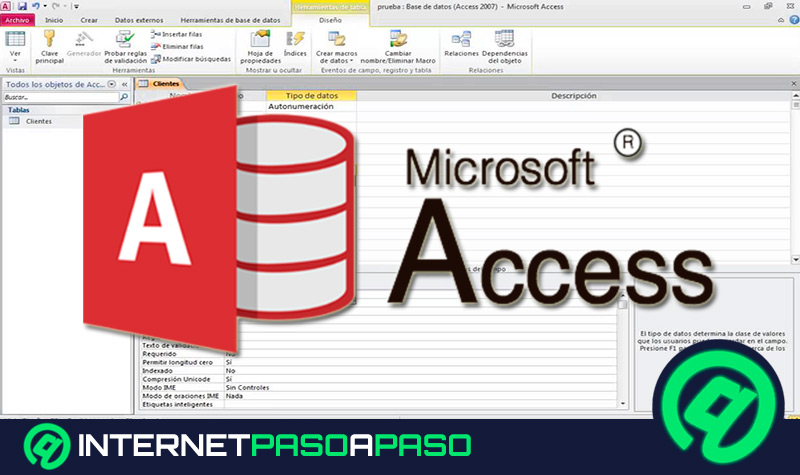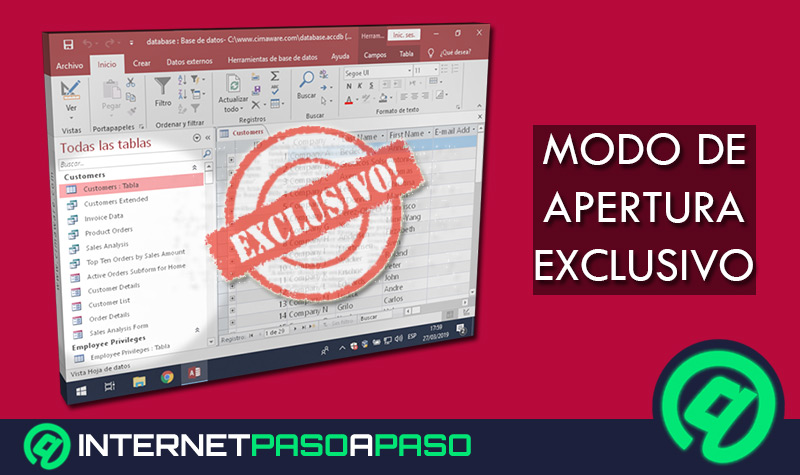Microsoft Access es el programa perfecto para crear bases de datos de escritorio, debido a que es muy sencillo de utilizar y permite al usuario personalizar una amplia cantidad de opciones. Viene incluido dentro de la suite ofimática de Microsoft Office en su versión profesional.
A través de él puedes realizar una amplia cantidad de actividades relacionadas a la creación de bases de datos para gestionar centros de estudios, cuentas bancarias, gestiones de campañas y mucho más.
En este post te enseñaremos ¿Cómo añadir registros en las tablas de tus bases de datos de Access fácil y rápido?. Además, te vamos a detallar a profundidad qué son los registros en las tablas de Access, los beneficios de añadir registros en las bases de datos y el paso a paso para hacerlo.
¿Qué son los registros en las tablas de Access y para qué sirven?
Las bases de datos bien diseñadas están compuestas, generalmente, por una serie de tablas que almacenan datos sobre temas en específico. Por ejemplo, pueden contener un registro de los empleados de una empresa, productos, etc. En este sentido, cada tabla posee registros (filas) y campos (columnas).
Esto quiere decir, que cuando se hace referencia a los registros en las tablas de Access estamos hablando de las filas. Cada registro contiene datos en concreto, como información acerca de un determinado empleado o producto. En resumen, los registros son el conjunto de todos los campos de una fila de la tabla, es decir, la fila de la tabla. Cuando nos planteamos la interrogante de ¿Para qué sirven los registros?, la respuesta es muy sencilla. Básicamente facilitan la adquisición de información dentro de una base de datos.
¿Cuáles son los beneficios de añadir registros en las bases de datos de Access?
El beneficio más importante que tiene el añadir registros en las bases de datos de Access, radica en la organización y la facilidad para acceder a cualquier tipo de información dentro de una tabla. De esta manera, no importa qué tan grande sea la base de datos que tengas para tu empresa, siempre podrás acceder fácilmente a lo que necesites.
Sumado a eso, Access es un sistema muy eficaz para la recogida de información y gestión de datos, por lo que si aprendes a utilizarlo correctamente podrá facilitarte mucho el trabajo. Además, cada registro puede ser personalizado en el momento en que sea necesario.
Aprende paso a paso cómo añadir un registro en una base de datos de Access
El procedimiento para añadir un registro en una base de datos de Access es muy sencillo.
A continuación te explicamos paso a paso cómo conseguirlo, sin necesidad de ser un experto en el área:
- Abre la tabla en vista Hoja de datos o, en caso de que sea un formulario, en vista Formulario.
- Dentro de la pestaña Inicio, específicamente en el grupo Registros, presiona en Nuevo o en Nuevo registro (en blanco). También puedes hacerlo presionando Ctrl + signo más (+).
- Ubica el registro con un asterisco (*) en el selector de registro y escribe la nueva información que desees.
- Coloca el foco o haz clic en el primer campo que vayas a usar. Luego, procede a escribir los datos.
- Para ir al siguiente campo en la misma fila, presiona la tecla de TAB. A su vez, utiliza las teclas de flecha derecha o izquierda, o haz clic en la celda del campo siguiente.
- En caso de querer ir a la siguiente celda de una columna dentro de una tabla, utiliza las teclas de dirección hacia arriba o abajo, o presiona en la celda que quieras.
- Por último, cuando veas otro registro o cierres la tabla o formulario, Access guardará automáticamente el nuevo registro.
- Aparte de eso, si deseas que se guarden explícitamente todos los cambios en el registro actual, tienes que presionar Mayús + Entrar.